发布时间:2018年04月10日 20:36:13分享人:君子好逑来源:互联网29
当我们需要在wps里制作斜线表头时 ,应该怎么做呢?下面就让小编告诉你wps制作斜线表头的方法。
wps制作斜线表头的方法:首先,先看一下想要达到的效果图,如下图:
首先在单元格里输入“项目”和“序号”等文字,如下图:
在两个标题之间用“ALT”+“回车”将其分成上下两行,如下图所示:
在标题前添加空格,调整好两个标题的位置,如下图:
在单元格上单击鼠标右键,如图:
选择“设置单元格格式”项,如下图标红处:
在单元格格式界面里选择“边框”选项,如下图标红处:
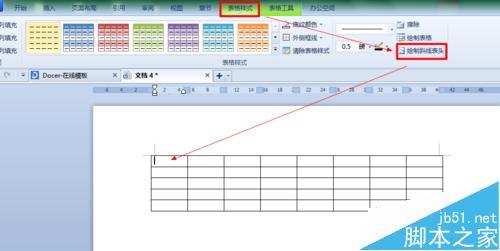
选择“右斜线”,完成斜线表头的设计,如下图标红处:
最后的表头显示格式同步骤一,如下图所示,操作完成。
爱华网本文地址 » http://www.aihuau.com/a/227361/767169286.html
更多阅读

excel中如何绘制斜线表头?――简介经常处理大量数据的朋友应该知道,在绘制表格时经常要行是一类,列也是一类,而在其中则要加入斜线。比如绘制一张甲乙丙三人的语文、数学、英语成绩表就需要用到这个功能。那么excel中是如何绘制斜线的表

在Word2003中制作的Word表格往往需要在左上角的单元格中画斜线表头,以便在斜线单元格中添加表格项目名称。在Word2003表格中画斜线表头的步骤如下所述:怎样在Word2003表格中画斜线表头――步骤/方法怎样在Word2003表格中画斜线表头 1

Word斜线表头的制作方法――简介什么是斜线表头,如何绘制、制作斜线表头? 在word里面如何制作斜线表头?我们先看一下斜线表头的样子。Word斜线表头的制作方法――方法/步骤Word斜线表头的制作方法 1、如上图,就是斜线表头。 在

wps 小技巧:word 如何绘制表格斜线――简介怎么给word的表格画上斜线呢?快来看看吧wps 小技巧:word 如何绘制表格斜线――工具/原料wps的wordwps 小技巧:word 如何绘制表格斜线――方法/步骤wps 小技巧:word 如何绘制表格斜线 1、首先,插
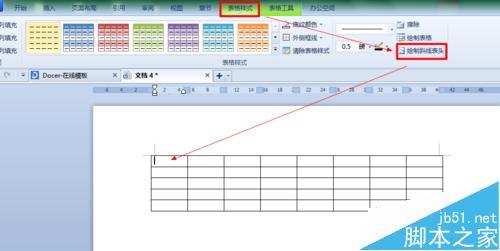
当我们需要在wps里制作斜线表头时 ,应该怎么做呢?下面就让小编告诉你wps制作斜线表头的方法。wps制作斜线表头的方法:首先,先看一下想要达到的效果图,如下图:首先在单元格里输入“项目”和“序号”等文字,如下图:在两个标题之间用
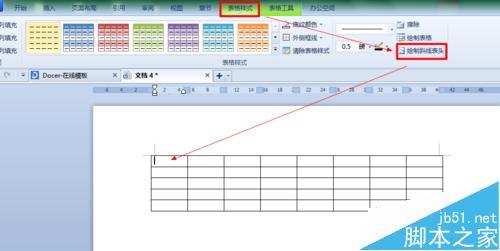
 爱华网
爱华网


